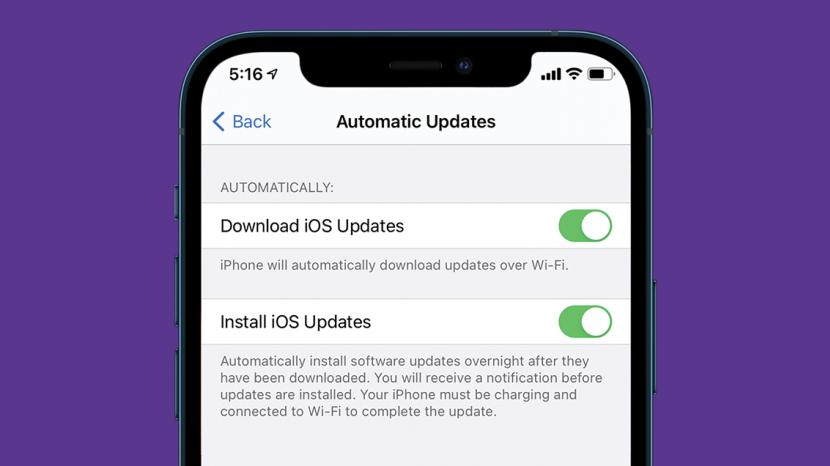
Kāpēc mans iPhone netiek atjaunināts uz iOS 14? Tā ir nomākta situācija, kurā ir tik daudz problēmu novēršanas darbību, ka ir grūti zināt, ar ko sākt. Mēs parādīsim labākos iPhone atjauninājumu problēmu novēršanas padomus (kas darbojas arī iPad), lai palīdzētu atrisināt iOS programmatūras atjaunināšanas problēmas.
Mēs jau esam uzrakstījuši visaptverošu iPad vairākuzdevumu veikšana ceļvedis, pārdomāts, kā rīkoties, ja jūsu iPad skaņa nedarbojas, un ko darīt, ja jūsu iPad darbojas lēni. Lai iegūtu vairāk lielisku iPad problēmu novēršanas padomu, skatiet mūsu bezmaksas pakalpojumus Dienas padoms.
Pāriet uz:
- Kā veiksmīgi atjaunināt iPhone vai iPad programmatūru
- Kāpēc mans iPhone netiek atjaunināts?
- Ļaujiet savam iPhone vai iPad automātiski atjaunināt nakti
- Pārliecinieties, vai jūsu iPhone vai iPad krātuve nav pilna
- Kā novērst kļūdu “Nevar pārbaudīt atjauninājumu”.
Kā veiksmīgi atjaunināt iPhone vai iPad programmatūru
Pirms iPhone vai iPad atjaunināšanas un programmatūras atjaunināšanas problēmu novēršanas padomu izmantošanas ir jāveic dažas darbības.
- Pārliecinieties, ka jūsu iPad vai iPhone ir saderīgs ar jaunāko programmatūras versiju.
- Uzlādējiet savu iPad vai iPhone līdz 50% vai vairāk vai pievienojiet to strāvas avotam un atstājiet to pievienotu visa procesa laikā.
- Savienojiet savu iPhone ar WiFi.
Šie pamati atrisinās daudzas atjaunināšanas problēmas uzreiz, bez papildu problēmu novēršanas. Ja jūsu ierīce ir uzlādēta virs 50 procentiem, savienota ar Wi-Fi un ir saderīga ar jaunāko iOS 14 vai iPad OS 14 programmatūru, taču tā joprojām netiek atjaunināta, izmēģiniet nākamo sadaļu.
Kāpēc mans iPhone netiek atjaunināts?
Var būt vairāki iemesli, kāpēc iPhone vai iPad atjauninājums netiks instalēts, vai arī ierīce nevar pārbaudīt, vai nav pieejams atjauninājums. Ja jūsu ierīce atbilst iepriekš minētajām prasībām, bet iOS atjauninājums neizdevās vai netiks lejupielādēts vai instalēts, izmēģiniet šo, pirms pāriet uz papildu darbībām:
- Restartējiet savu iPhone.
- Atkārtoti mēģiniet atjaunināt.
Godīgi sakot, dažkārt viss, kas nepieciešams, lai atsvaidzinātu ierīci un sāktu atjaunināšanu, ir tikai vecā jaudas cikla tehnika. Ja to izdarīsit un jūsu iPhone tālrunis šajā brīdī netiks atjaunināts, turpiniet lasīt.
Ļaujiet savam iPhone vai iPad automātiski atjaunināt nakti
Dažreiz atjaunināšanas problēmu var atrisināt atsevišķi, bez jūsu palīdzības. Pārliecinieties, vai lietotnē Iestatījumi ir iespējota funkcija Automātiskā atjaunināšana. Pēc tam vienkārši turiet tālruni uzlādētu un savienojiet ar Wi-Fi, un iOS atjauninājums var tikt automātiski instalēts.
Kā ieslēgt iPhone automātiskos atjauninājumus
- Atveriet Iestatījumu lietotne.

- Ritiniet uz leju un pieskarieties Ģenerālis.

- Pieskarieties Programmatūras atjauninājums.
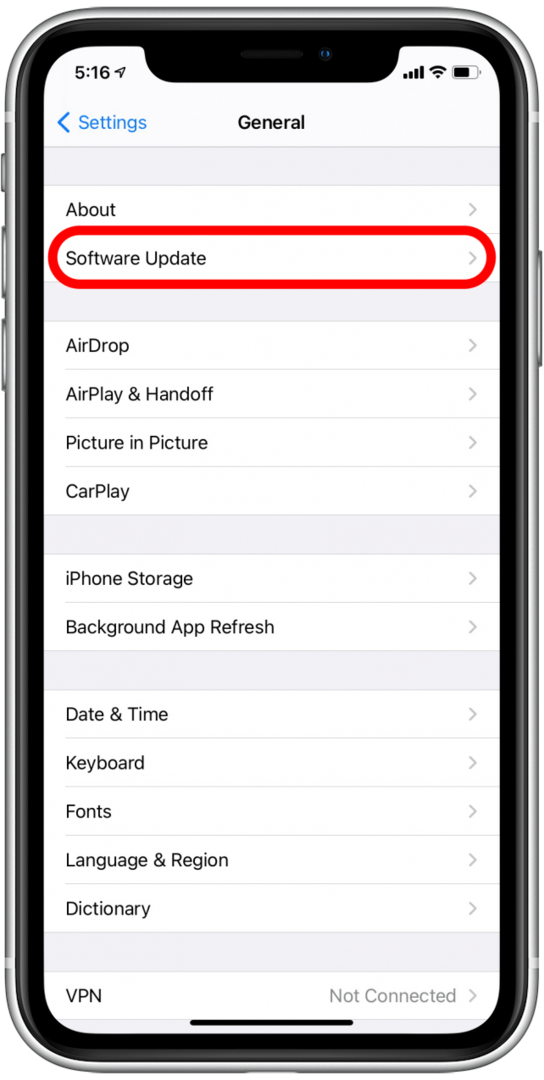
- Pieskarieties Automātiskie atjauninājumi.
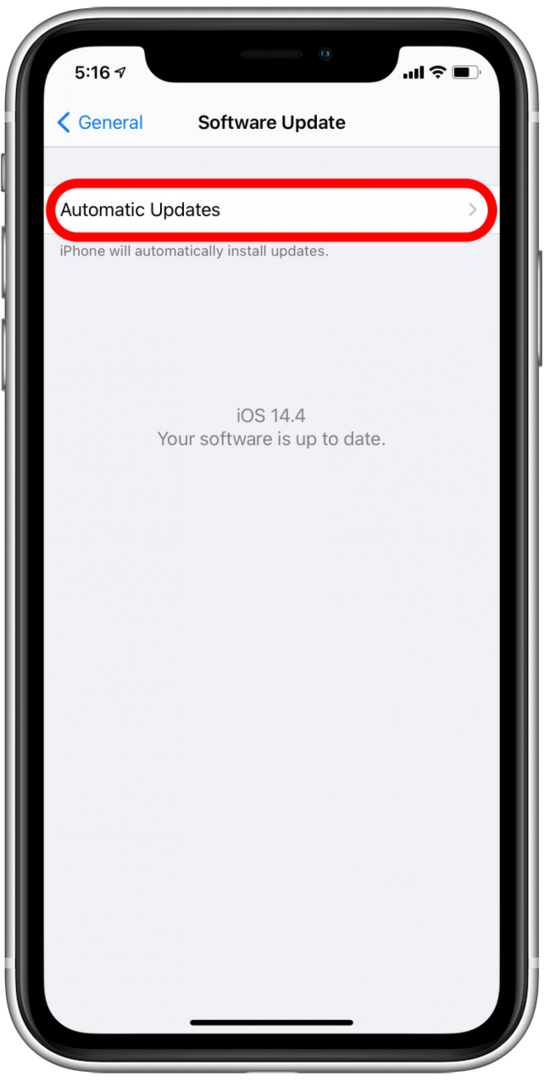
- Pārliecinieties, vai abi slēdži, Lejupielādējiet iOS atjauninājumus un Instalējiet iOS atjauninājumus, ir zaļi. Tas nozīmē, ka tie ir iespējoti.
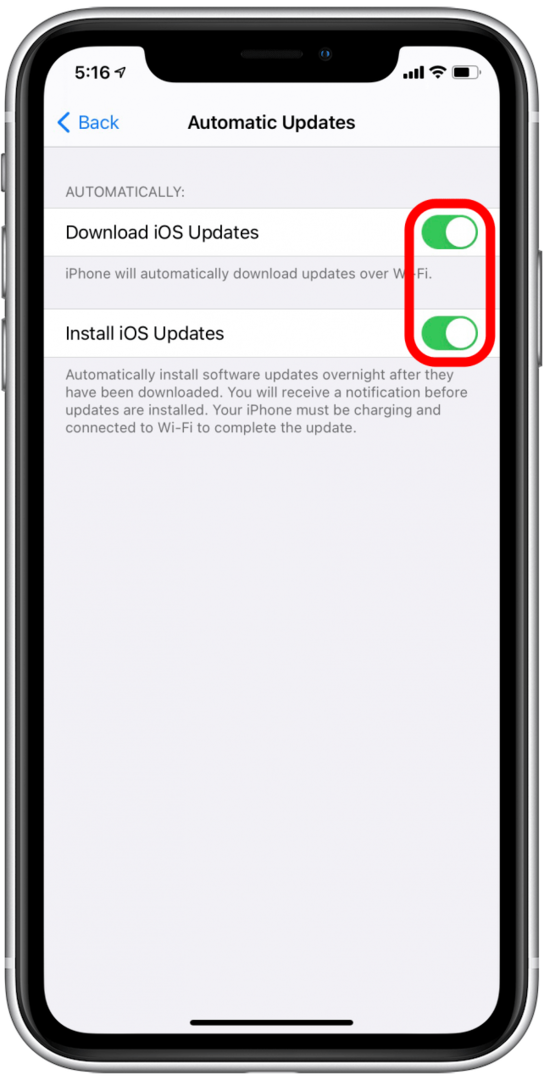
- Ja slēdzis ir pelēks, pieskarieties tam, lai to iespējotu.
Ja atjaunināšana joprojām netiek pabeigta, iespējams, vēlēsities to darīt pārbaudiet savu krātuvi. Ja tiek parādīta atjaunināšanas kļūda, jums būs jāmēģina vēl viens triks.
Pārliecinieties, vai jūsu iPhone vai iPad krātuve nav pilna
Lai programmatūras atjaunināšana būtu veiksmīga, ierīcē būs nepieciešami aptuveni 5 GB brīvas krātuves vietas, lai gan pabeigtajam atjauninājumam vajadzētu aizņemt nedaudz mazāk par pusi. Pārbaudiet, vai ierīcē ir pietiekami daudz brīvas vietas atjauninājumam, un atbrīvojiet krātuves vietu savā iPhone vai iPad, ja nepieciešams. Kad tas ir izdarīts, vislabāk ir restartēt ierīci un pēc tam vēlreiz mēģināt atjaunināt.
Lai pārbaudītu savu iPhone vai iPad krātuvi:
- Atveriet Iestatījumu lietotne.

- Ritiniet uz leju un pieskarieties Ģenerālis.

- Pieskarieties iPhone krātuve vai iPad krātuve, atkarībā no tā, kurā ierīcē veicat problēmu novēršanu.

- Šeit tiks parādīts jūsu krātuves kopsavilkums un sadalījums.
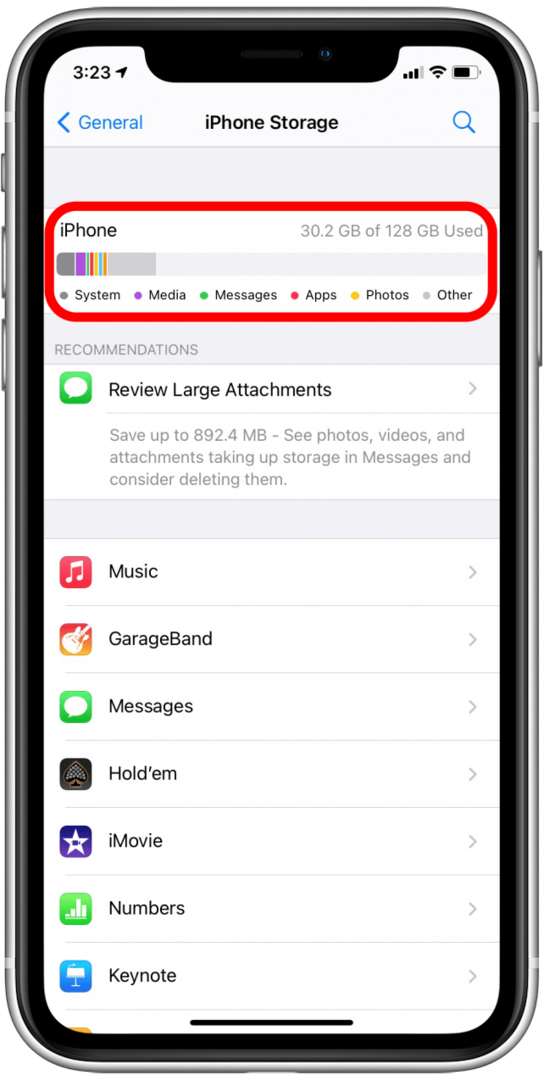
Saistīts: Cita iPhone krātuve: ko tas nozīmē un kā to notīrīt
Kā novērst kļūdu “Nevar pārbaudīt atjauninājumu”.
Dažas izplatītas kļūdas, ko lietotāji redz, ir "nevar pārbaudīt, vai nav atjauninājumu" un "nevar pārbaudīt atjauninājumu". Tas var notikt, ja lejupielāde tiek pārtraukta vai tas netiek pabeigts, vai arī fails ir nejauši bojāts lejupielādes laikā.
Ja esat izmēģinājis iepriekš minētās darbības un jūsu iPhone tālrunis netiks atjaunināts pat pēc restartēšanas, Apple saka, ka var būt noderīgi izdzēst lejupielādēto atjaunināšanas failu un sākt no jauna, kas ir diezgan vienkāršs process.
- Atveriet Iestatījumu lietotne attiecīgajā ierīcē.

- Ritiniet uz leju un pieskarieties Ģenerālis.

- Pieskarieties iPhone krātuve vai iPad krātuve, atkarībā no tā, kurā ierīcē veicat problēmu novēršanu.

- Ritiniet uz leju programmu sarakstā un atrodiet atjaunināšanas failu, pēc tam pieskarieties tam.
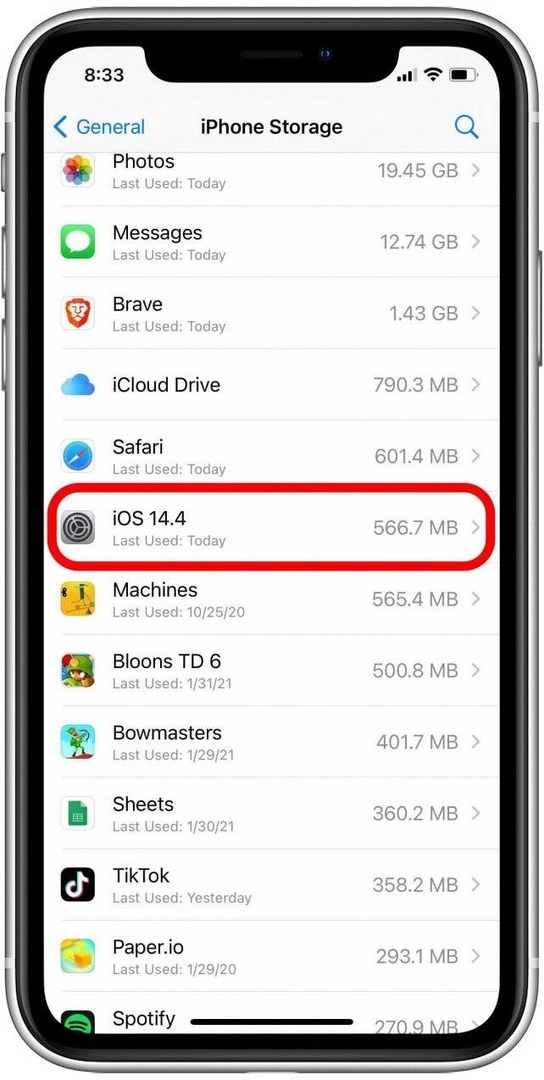
- Krāns Dzēst atjauninājumu.
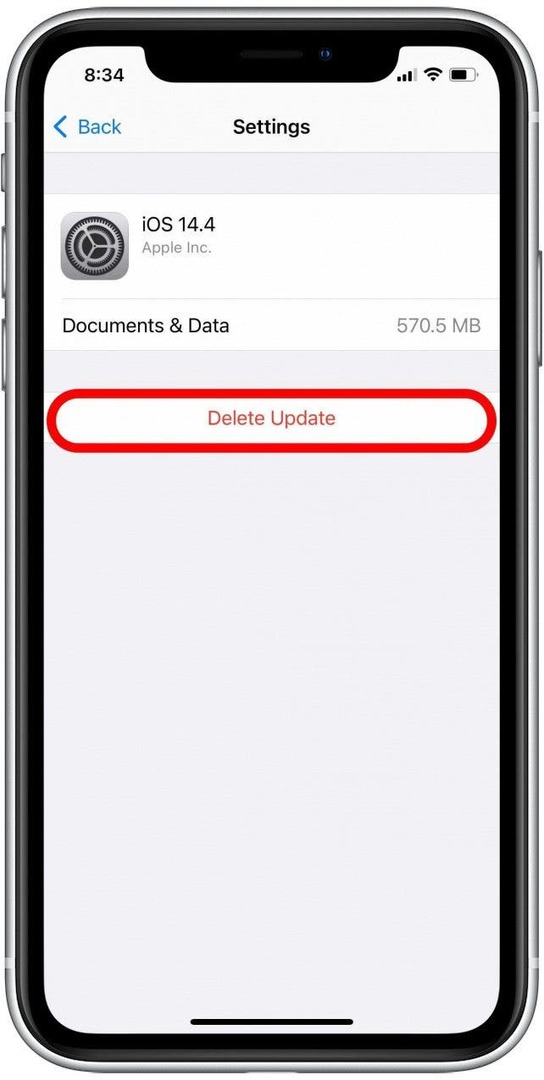
- Apstipriniet, pieskaroties Dzēst atjauninājumu atkal ekrāna apakšdaļā.
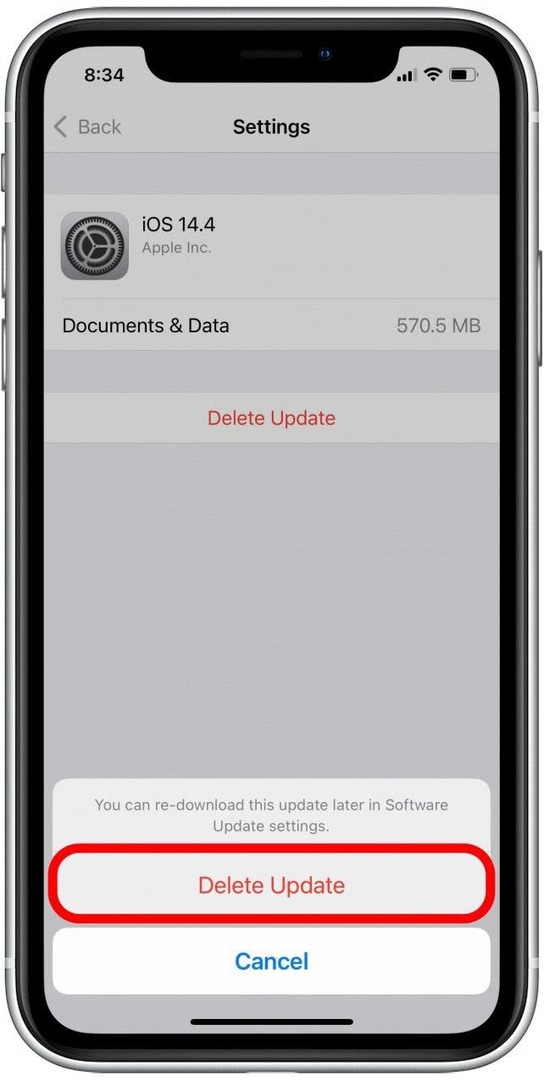
- Restartējiet ierīci.
- Atkārtoti mēģiniet atjaunināt. Jums tiks piedāvāts vēlreiz lejupielādēt atjauninājumu.
Ja iepriekš radās problēmas ar failu, ir īpaši svarīgi pārliecināties, vai ierīcei ir laba Wi-Fi piekļuve, tā ir pievienota un tai ir pietiekami daudz vietas.
Es ceru, ka šī rokasgrāmata atrisināja jūsu iPhone vai iPad atjaunināšanas problēmas! Tagad jūs varēsit novērst programmatūras atjaunināšanas kļūmes un izpētīt jaunās iOS vai iPadOS programmatūras piedāvājumu.